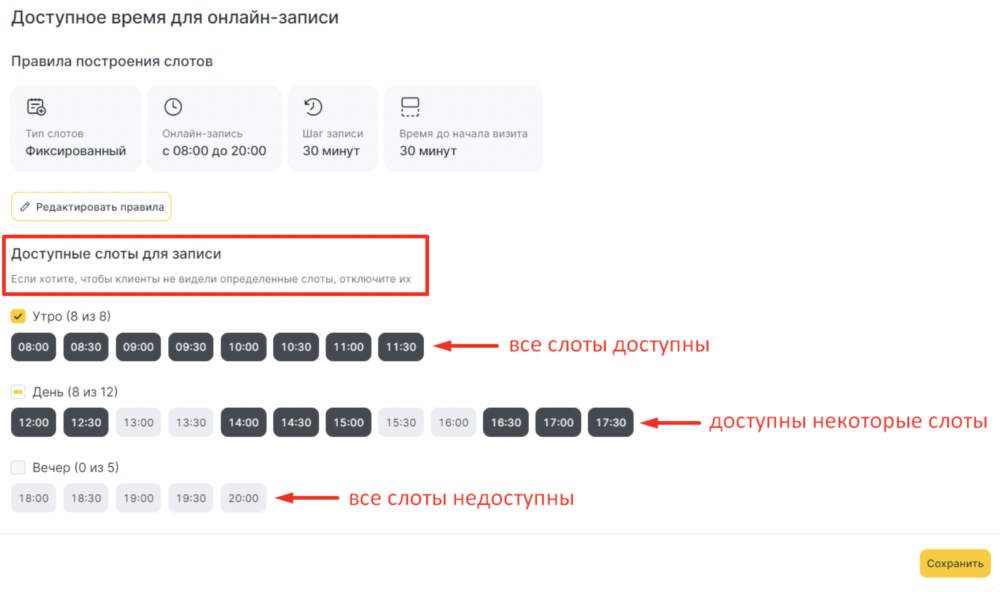В Altegio появилась новая версия настройки доступного времени для онлайн-записи. Настройте правила и доступное время для онлайн-записи к вашим сотрудникам. В соответствии с установленными настройками, клиенты смогут записываться на услуги онлайн на выбранное вами время.
Вы можете включить для записи онлайн настройку «Оптимальный», она подойдет, если вы хотите минимизировать пустые окна и дать клиентам больше вариантов для записи.
Также вы можете настроить фиксированное время для записи при помощи настройки «Фиксированный».
Кроме оптимального и фиксированного времени теперь можно настроить и динамичный тип слотов при помощи настройки «Динамичный» — дополнительный слот создается после окончания записи или перерыва, а остальные слоты подстраиваются под него.
Важно
На данный момент новая функциональность настройки доступного времени для онлайн-записи еще дорабатывается и находится в процессе добавления всем пользователям. В ближайшем будущем обновленная настройка будет доступна для всех компаний, использующих Altegio.
Настройка и редактирование
Доступное время можно настроить в двух разделах Altegio:
1. Общее для всех сотрудников филиала в разделе «Онлайн-запись» > «Общие настройки» > «Доступное время для онлайн-записи».
Чтобы перейти к настройкам, нажмите на кнопку «Настроить» в блоке «Доступное время для онлайн-записи».
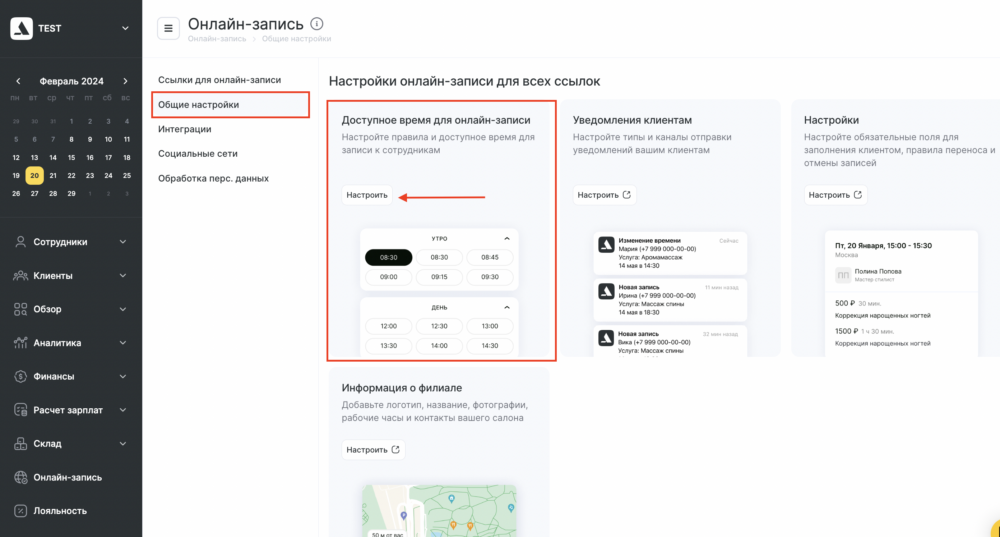
2. Индивидуальное время для конкретных сотрудников в разделе «Настройки» > «Настройки записи» > «Сотрудники».
Чтобы перейти к настройкам нажмите на имя сотрудника в списке, откройте вкладку «Онлайн-запись» и выберите «Персонально для сотрудника» в поле «Доступное время для онлайн-записи».
Недоступные дни для записи онлайн также можно настроить отдельно для каждого сотрудника, но при этом доступное время для записи онлайн может быть, как общим для филиала, так и персональным.
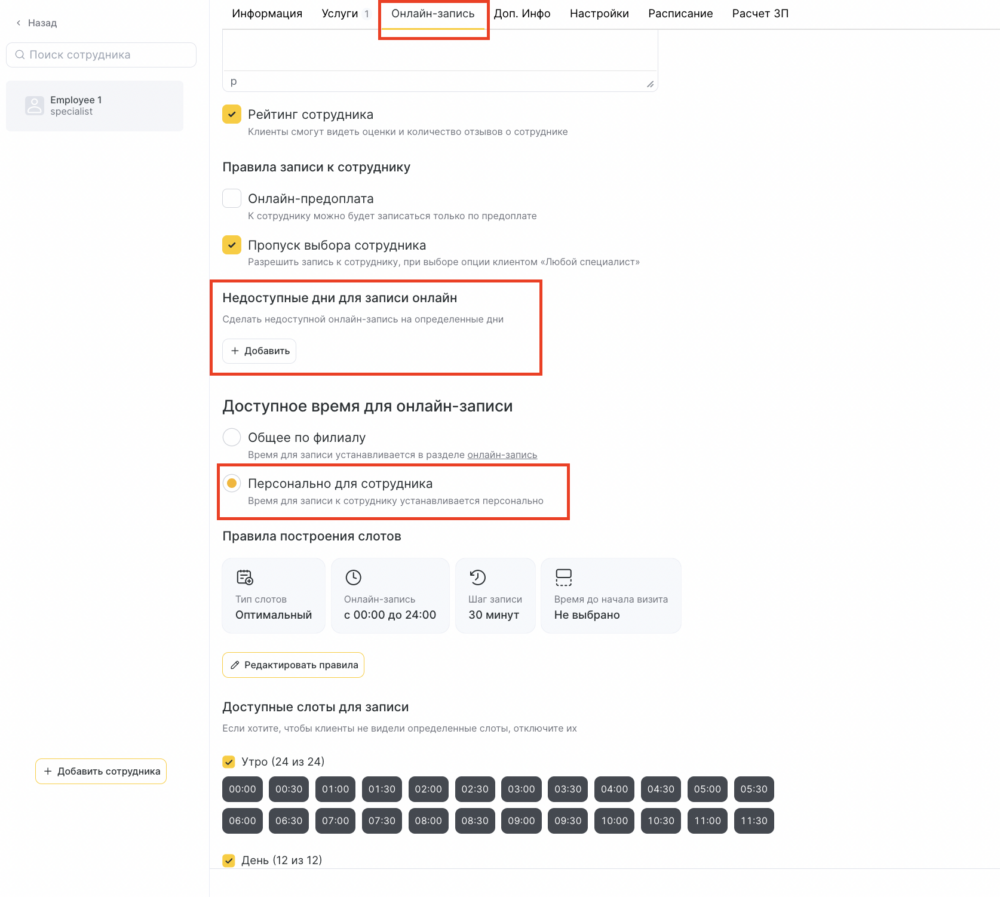
Настройки для филиала и для сотрудников аналогичны, отличие только в том, что общие по филиалу действуют для всех, а для сотрудника — только для выбранного конкретного сотрудника. Для разных сотрудников можно задать разные настройки доступного времени.
Подробнее обо всех опциях настройки доступного времени читайте ниже. После внесения изменений обязательно нажмите на кнопку «Сохранить».
Недоступные дни для записи онлайн
Вы можете отключить онлайн-запись на конкретные дни и/или периоды. Например, если в конкретные дни вы хотите принимать клиентов офлайн. Это поможет в предпраздничные дни, чтобы контролировать запись и записывать клиентов самостоятельно.
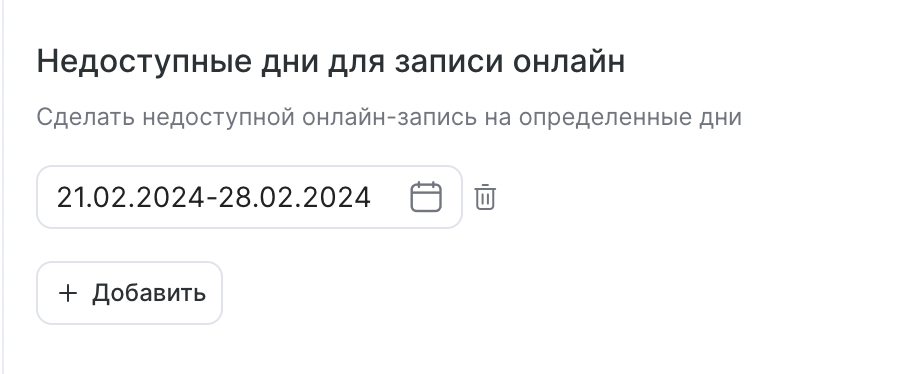
Для настройки нажмите на кнопку «Добавить» и выберите нужный день, несколько дней или период.
Для удаления нажмите на кнопку с изображением корзины.
Доступное время для онлайн-записи
Настройте правила построения временных слотов, которые будут отображаться при онлайн-записи.
В блоке «Правила построения слотов» нажмите на кнопку «Редактировать правила». Следуйте подсказкам на экране для выбора настроек, подходящих под задачи вашей компании. Чтобы продолжить настройку, нажимайте на кнопку «Далее», чтобы вернуться к предыдущему шагу — «Назад», а в конце обязательно нажмите «Завершить настройку». Подробнее обо всех возможностях читайте в этой статье ниже.
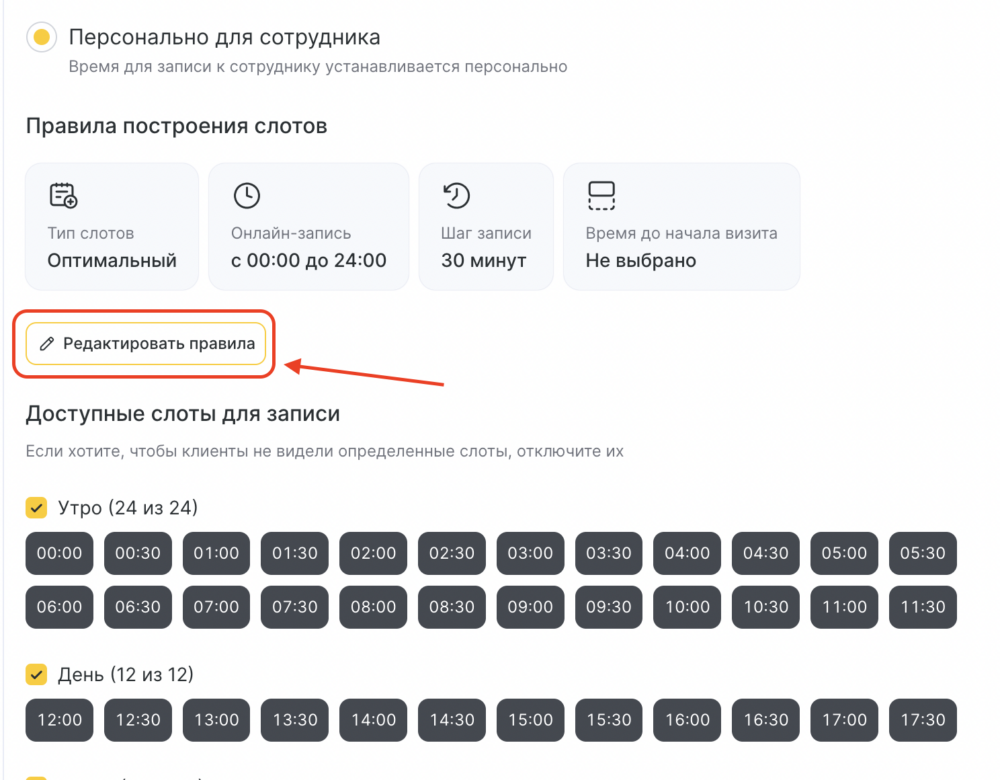
Плотность онлайн-записи
Выберите, какой тип слотов больше подходит для вашей компании: фиксированный, оптимальный или динамичный.
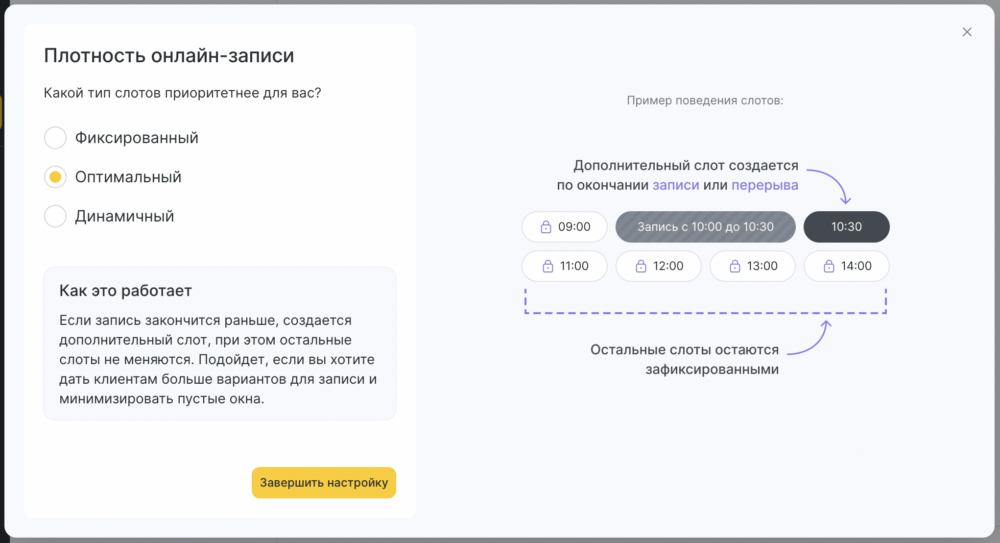
1. Фиксированный — вы сами создаете сетку для записи. Подойдет, если у вас стабильный поток клиентов, и вы хотите зафиксировать слоты для максимальной эффективности.
В этом типе время начала каждого слота для записи зафиксировано и зависит только от указанного интервала.
Данная настройка позволит вам показывать только то время, которое вы выбрали сами.
Например, сотрудник работает с 9:00 до 18:00, и чаще всего на запись к нему требуется 1 час, в этом случае записаться к нему можно будет только в 9:00, 10:00, 11:00, 12:00, 13:00, 14:00, 15:00, 16:00 и 17:00. Если же длительность услуги меньше 1 часа — то клиенту будет предложено только то время, которое вы выбрали сами, дополнительного слота не будет. В данном примере слоты после записей будут на 10:00 и 13:00:
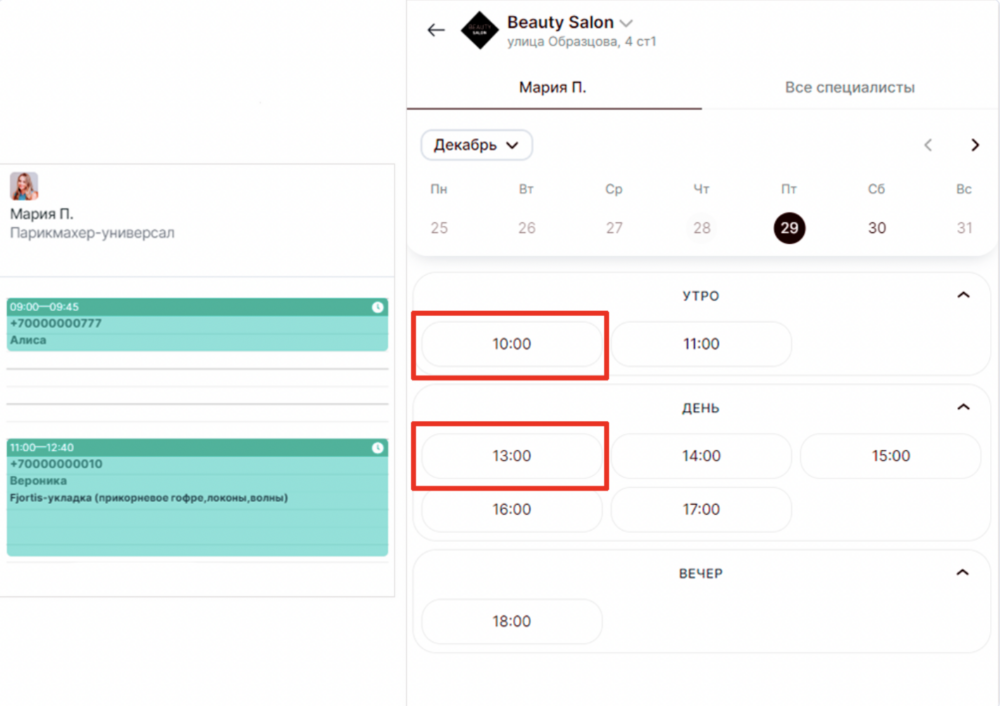
2. Оптимальный — если запись закончится раньше, создается дополнительный слот, при этом остальные слоты не меняются. Также, если в расписании сотрудника установлен перерыв, то дополнительный слот появится и после перерыва. Подойдет, если вы хотите дать клиентам больше вариантов для записи и минимизировать пустые окна.
В этом случае система автоматически создает дополнительные слоты, учитывая время окончания предыдущей записи и перерывы.
При оптимальном типе слотов клиенты увидят не только слоты, которые вы выбрали самостоятельно, но и дополнительные слоты, которые система создаст автоматически после создания каждой записи.
Например, если есть доступные слоты на 9:00, 9:30, 10:00, 10:30 и т. д., в журнале есть созданные записи на 9:00 и на 11:30, то клиент при онлайн-записи увидит слоты не только на 10:00 и 13:30, но и на 9:45 и 13:10.
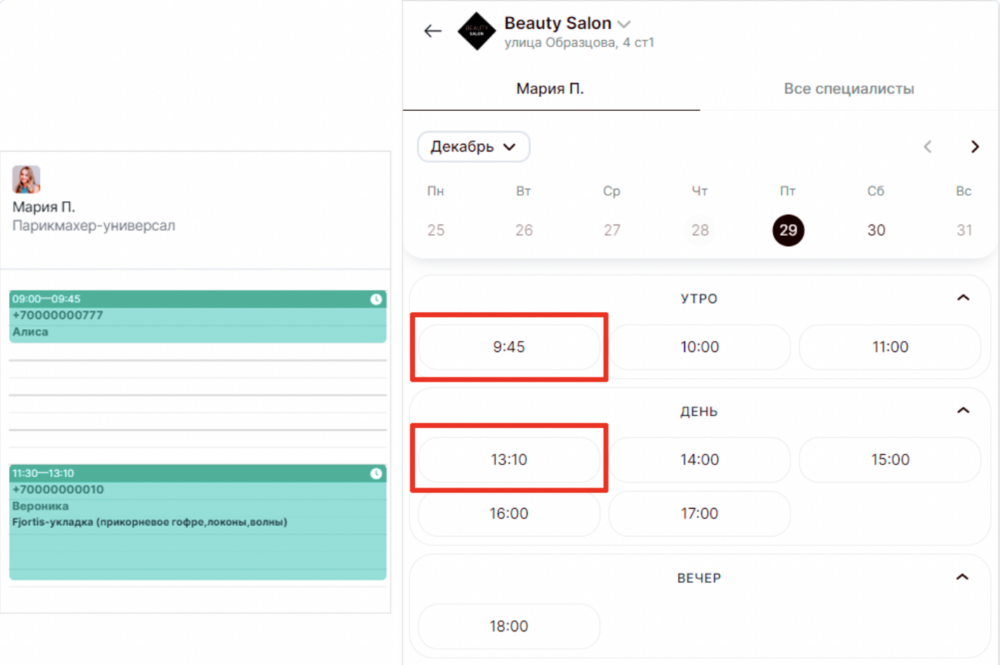
Пример 1 в сравнении с фиксированным сценарием, если есть перерыв: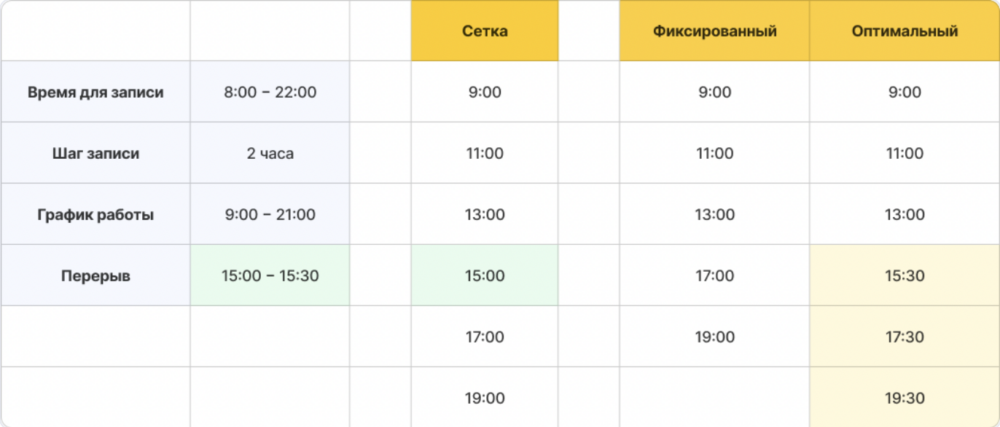
Пример 2 в сравнении с фиксированным сценарием, если есть перерыв и запись: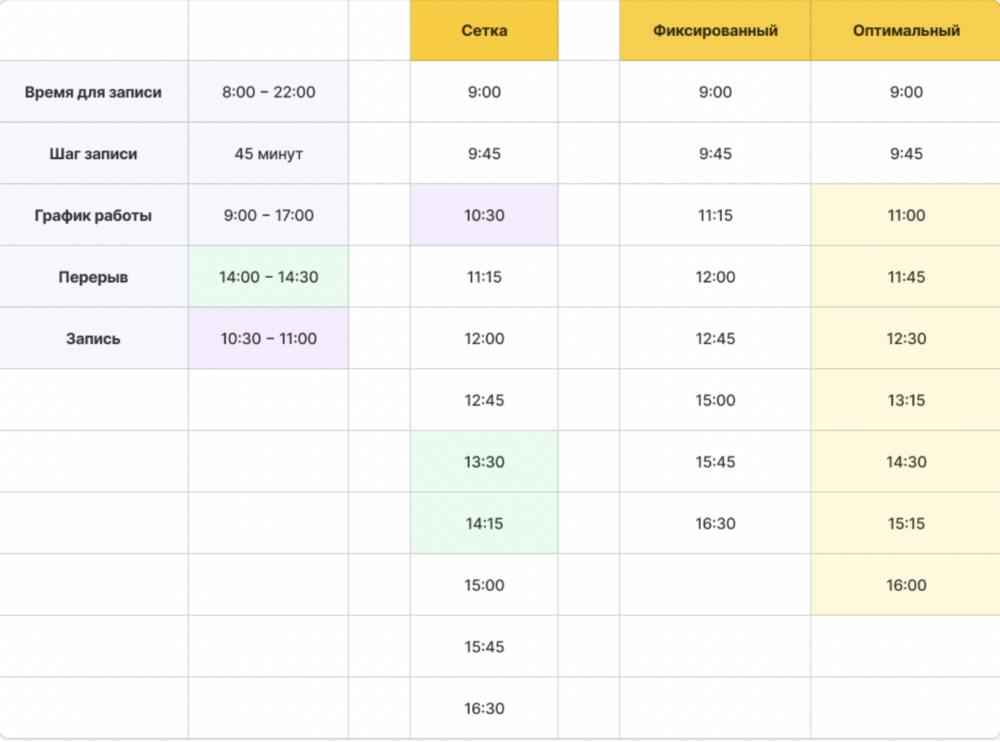
3. Динамичный — дополнительный слот создается после окончания записи или перерыва, а остальные слоты подстраиваются под него. Подойдет, если вы хотите предоставить максимальную гибкость в выборе слотов для клиентов.
Это новый сценарий настройки времени для онлайн-записи. В этом случае система ищет свободные временные слоты от каждого свободного времени сотрудника.
При динамичном типе слоты будут выстаиваться от графика работы сотрудников, от уже созданных записей и от перерывов с выбранным шагом вывода. Также для этого сценария, в отличие от фиксированного или оптимального, настроить отдельные доступные слоты для записи нельзя, слоты будут подстраиваться под свободное время сотрудника и выводиться автоматически.
Например, если сотрудник работает в один день с 9:00, а в другой день с 10:00, то для разных дней первые слоты будут соответствовать началу его рабочего дня, если они еще не заняты записями или перерывами. Если добавятся перерыв в 13:00 до 13:30 и запись на 14:00 до 16:05, то клиент увидит свободные слоты также на 13:30 и 16:05.
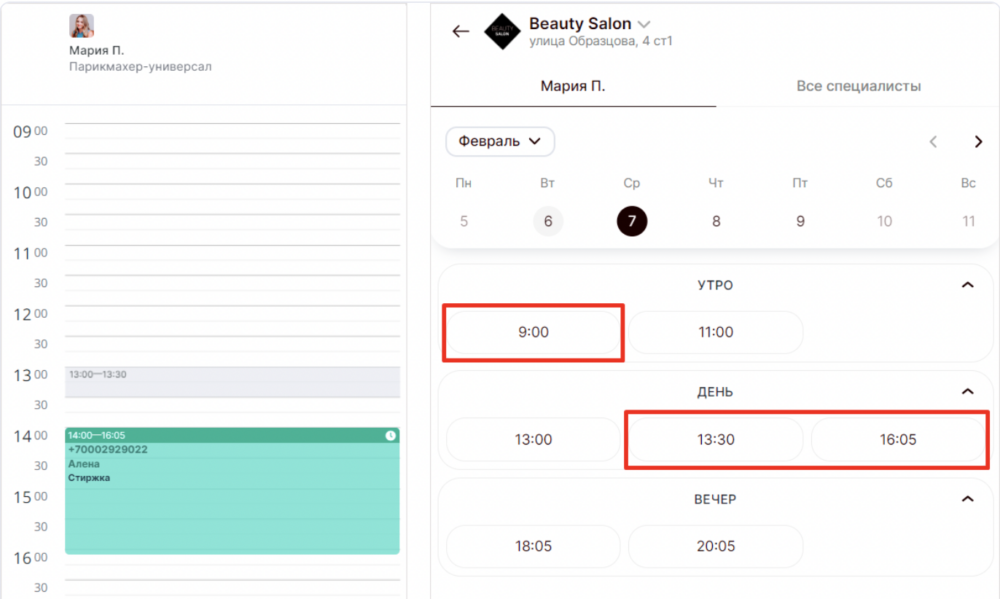
Пример 1 в сравнении с фиксированным сценарием по времени для записи: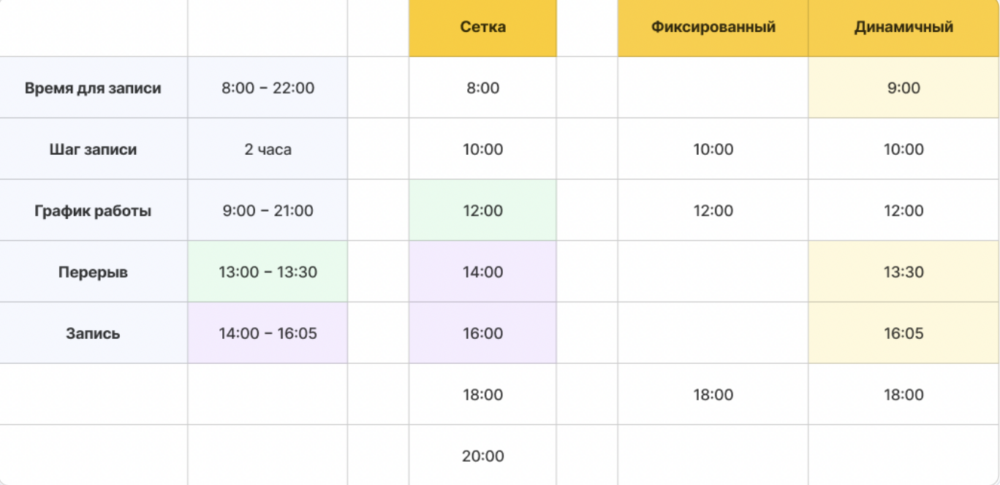
Пример 2 в сравнении с фиксированным сценарием по графику работы: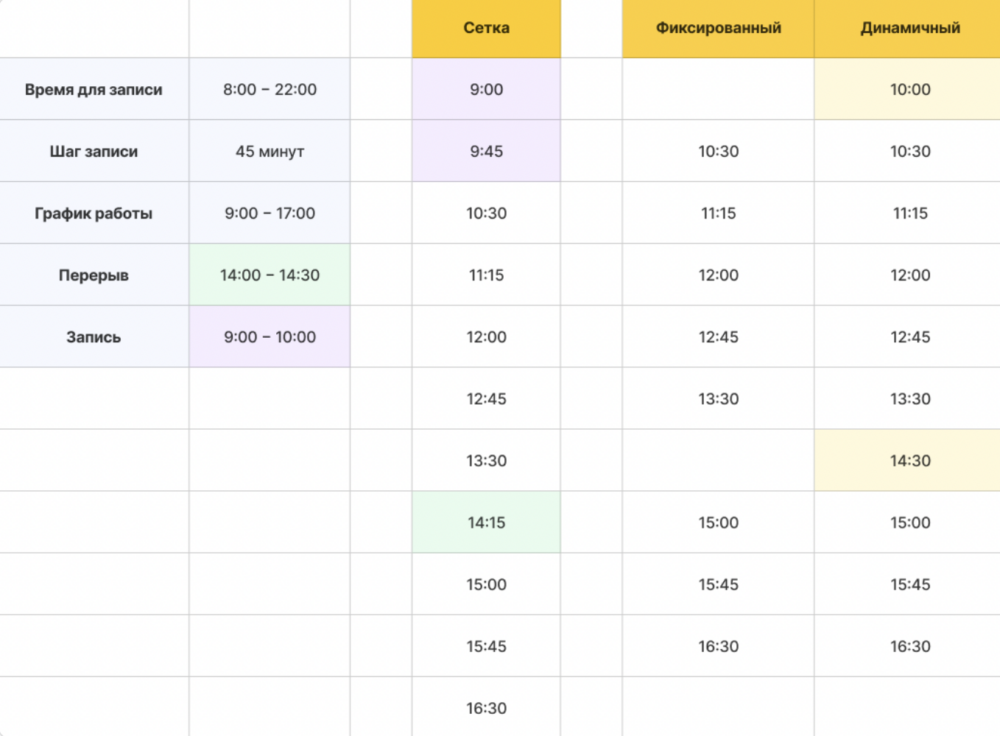
Начало онлайн-записи
Выберите, от чего будет начинаться отображение первого временного слота для онлайн-записи: от времени онлайн-записи или от начала рабочего дня сотрудника.
Важно
Выбор начала онлайн-записи доступен только для фиксированного и оптимального типов слотов.
1. От времени онлайн-записи. Слоты начинаются от настроек времени онлайн-записи. Эта настройка подойдет, если рабочий день сотрудника обычно начинается в одно и то же время. В этом случае вы задаете первый слот вручную, а остальные слоты будут строиться уже от него.
Например, если настройка времени для онлайн-записи с 10:00 до 17:00, а график работы сотрудника всегда с 8:00 до 15:00, то клиент увидит первый слот на 10:00, а последний на 14:00 (если будет выбран шаг в 1 час и до 15:00 запись на выбранную услугу закончится).
2. От начала рабочего дня сотрудника. Слоты начинаются от графика работы сотрудника. Эта настройка подойдет, если сотрудник начинает работу в разное время.
Например, если график работы сотрудника в один день с 8:00 до 15:00, то клиент увидит первый слот на 8:00, а последний на 14:00 (если будет выбран шаг в 1 час и до 15:00 запись на выбранную услугу закончится). Если в другой день сотрудник начнет работать с 10:00, то первый слот будет также выведен в 10:00.
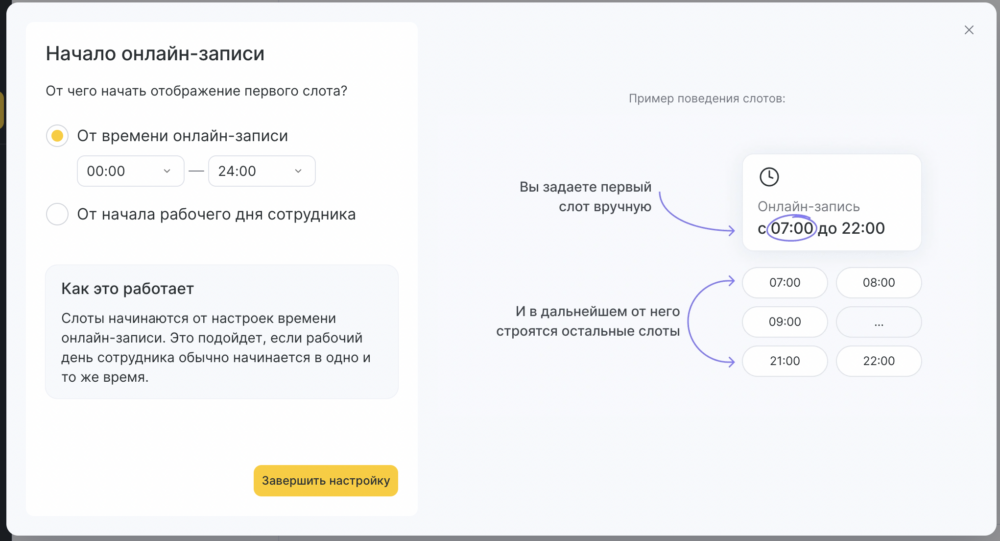
Шаг записи
Выберите, с каким интервалом клиенты смогут записываться к сотруднику онлайн. Шаг записи делит сетку на интервалы, заданные в этой настройке.
Выбирайте шаг записи от длительности самых популярных услуг. Если у вас много услуг с разной длительностью, можете поставить шаг в 30 минут.
Можно выбрать шаг с интервалом в 5 минут, начиная с 5 минут до 7 часов.
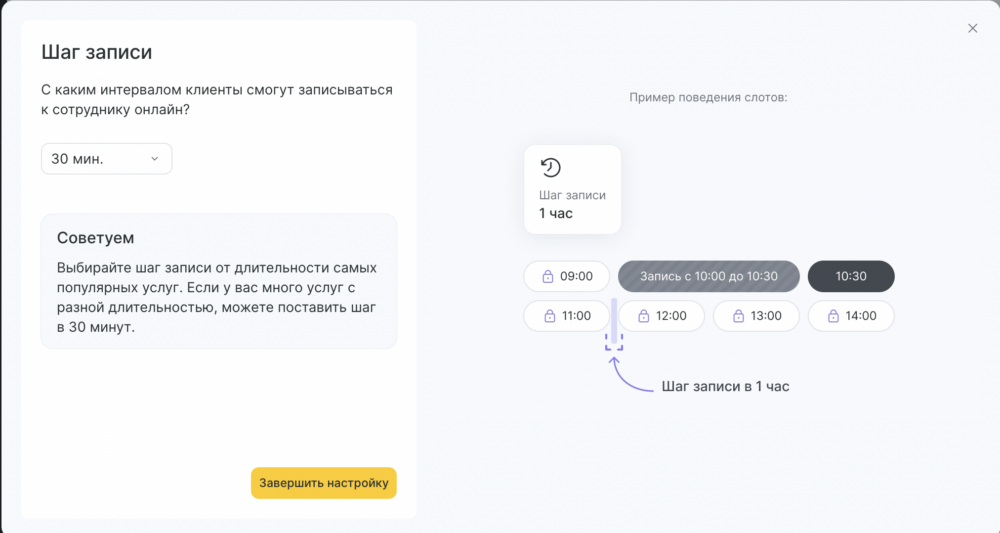
Время до начала визита
Укажите время, за которое клиент не сможет записаться на услугу к сотруднику.
Эта опция полезна, если необходима подготовка к оказанию услуги, или сотрудник приезжает к определенному времени записи, а добираться до места работы, например, полчаса. Можно настроить интервал в 30 минут, начиная от 30 минут до 24 часов.
Например, если в настройке указано 30 минут, сейчас 15:39, ближайший свободный слот на 16:00, но с учетом настройки клиент увидит ближайший слот только на 16:30.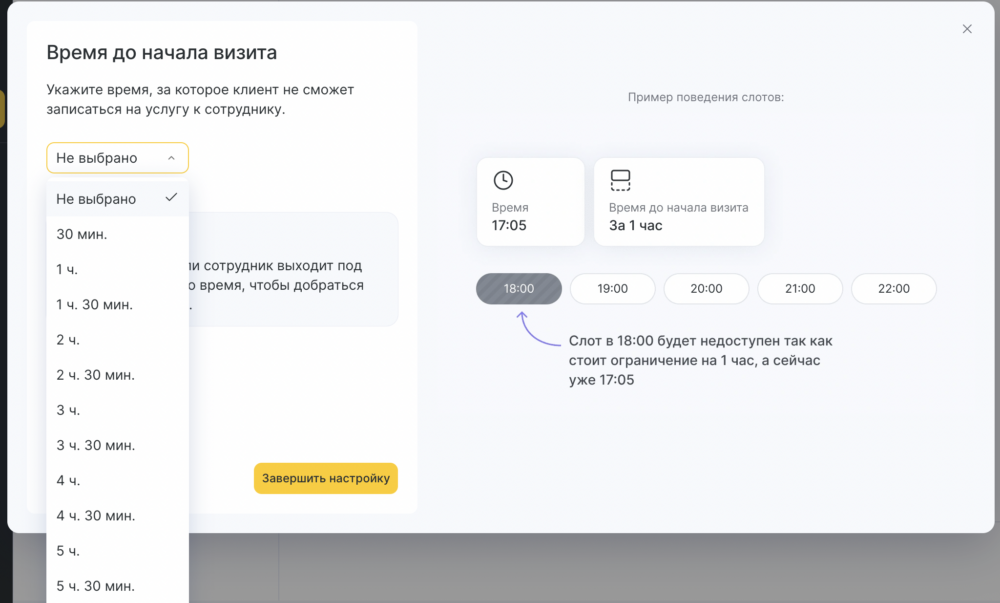
Ручная настройка слотов
После завершения настройки вам будут доступна возможность вручную отключать или включать слоты для записи.
Важно
Ручная настройка слотов доступна только для фиксированного и оптимального типа слотов с опцией «От времени онлайн-записи».
Будет полезно, если вы хотите иметь возможность убирать утренние и вечерние слоты, чтобы контролировать загруженность в эти часы.
В блоке «Доступные слоты для записи» вы можете настроить необходимые временные слоты для онлайн-записи. Если вы не хотите, чтобы клиенты видели определенные слоты — отключите их.
Вы можете скрыть все слоты на утро, день или вечер. Для этого уберите галочку в нужном поле.
Например, можно скрыть для онлайн-записи все слоты на вечер, но оставить слоты на утро и день.
Также вы можете выборочно отключить конкретные временные слоты для онлайн-записи. Для этого нажмите на нужный слот:
• черным цветом обозначаются активные слоты;
• серым — неактивные.
Например, на временной сетке можно отключить запись на 13:00, 13:30, 15:00 и 15:30.